
メールソフトの設定方法
▼Windows Live メール 2011
1. Windows Live メール 2011を起動します。
2. メニューの「アカウント 」を選択します。
- ASJホスティングサービスのアカウントを指定します。
- 【プロパティ】ボタンをクリックします。
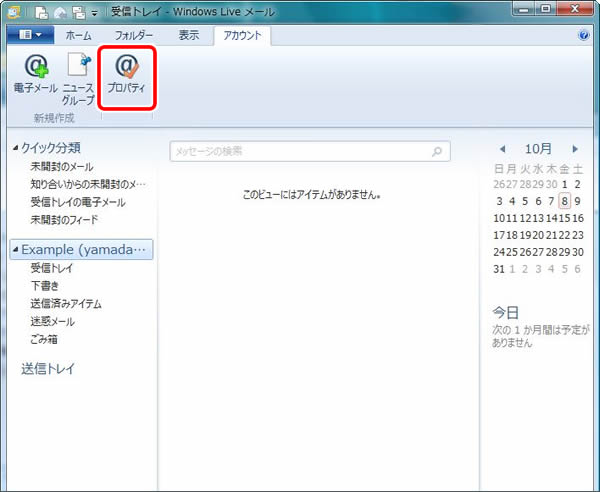
3. <プロパティ画面>が表示されます。
- < 詳細設定 >タブを選択します。
- [このサーバーはセキュリティで保護された接続(SSL)が必要(Q)]にチェックをいれる。
- 送信メール(SMTP)(O) のポート番号を587から465に変更する。
- [このサーバーはセキュリティで保護された接続(SSL)が必要(C)]にチェックをいれる。
- 受信メール(SMTP)(O) のポート番号が110から995に変更されている事を確認します。
- [OK]をクリックします。
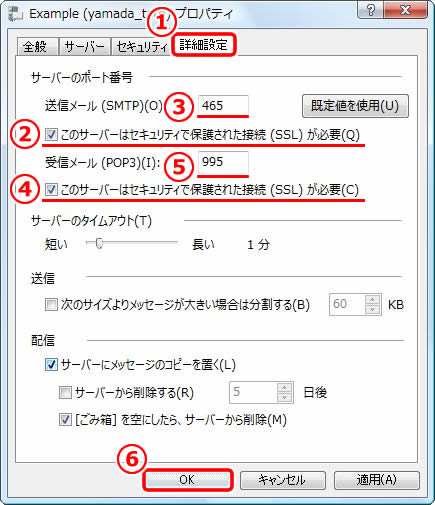
4. over SSLの設定が完了しました。
5. メール送受信時に< インターネット セキュリティの警告 >が表示されます。
- 【はい】ボタンをクリックします。
- この警告画面は Windows Live メール 2011 を起動する毎に表示されます。
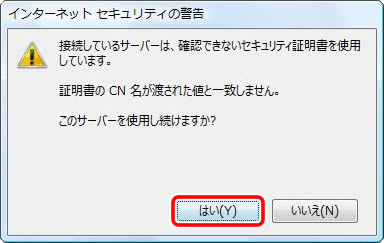
※メールサーバーでサポートするTLS/SSL機能のうち、暗号化機能のみに対応していないメールソフトでは、上記のような警告メッセージが現れます。
この場合には、弊社で提供しているメールコントロールパネル内「over SSLホスト名の設定」機能を用いてご利用のメールサーバーへのover SSL接続用ホスト名の設定を行うことで、上記のような証明書警告メッセージを回避できる場合があります。
(なお、上記「over SSLホスト名の設定」機能は 〔エントリー/ライト/アドバンス/マスター/エキスパート/ショッパー/eリザープ/ペイメント〕サービス用の機能となっております。
以前提供しておりました〔エコノミー/スタンダード/ビジネス/パワー〕の各サービスでは非対応となっております。あらかじめご了承くださいますようお願い致します。)


